Riepilogo AI verificato ◀▼
Gestisci le categorie di valutazione per le schede punteggi per valutare le conversazioni dei clienti. Puoi visualizzare, modificare, attivare, disattivare o eliminare le categorie. Sebbene le categorie di sistema possano essere personalizzate per parole chiave specifiche, puoi anche personalizzare le categorie manuali, con corrispondenza esatta del testo e basate su prompt. Le modifiche si applicano alle conversazioni future.
Le categorie di valutazione consentono di valutare in modo efficace le conversazioni dei clienti.
Il punteggio IQS (Internal Quality Score) (IQS) viene calcolato in base a queste categorie, aiutandoti a valutare e migliorare l’ assistenza clienti.
Per aiutarti a iniziare, il tuo account include una punteggi predefinita che include categorie di sistema di punteggio automatico e categorie manuali.
Questo articolo include i seguenti argomenti:
- Accesso alle categorie di valutazione del tuo account
- Modifica di categorie manuali, a corrispondenza esatta e basate su prompt
- Attivazione di una categoria
- Disattivazione di una categoria
- Eliminazione di una categoria
Articoli correlati
Accesso alle categorie di valutazione del tuo account
Gli amministratori e i gestori degli account possono visualizzare e gestire le categorie.
Per accedere alle categorie punteggi
- In Controllo qualità, fai clic sull’icona del tuo profilo nell’angolo in alto a destra.
- Fai clic su Impostazioni (
 ).
). - Nella barra laterale, in Account, fai clic su Schede punteggi.
- Fai clic su Categorie in alto per visualizzare un elenco di tutte le categorie.

Da questo elenco, puoi procedere come segue
- Visualizza il tipo di ciascuna categoria. Le categorie che usano il punteggio automatico sono indicate dall’icona di un ologramma (
 ):
):-
Sistema: Categorie di punteggio automatico predefinite (
 ). Queste categorie non possono essere eliminate. Gli amministratori e i gestori degli account possono personalizzare alcune di queste categorie
). Queste categorie non possono essere eliminate. Gli amministratori e i gestori degli account possono personalizzare alcune di queste categorie
-
Corrispondenza testuale esatta: Categorie di punteggio automatico definite dall’utente (
 ) che vengono valutati in base alle corrispondenze testuali esatte.
) che vengono valutati in base alle corrispondenze testuali esatte. - Manuale: Categorie definite dall’utente e con punteggio.
-
Basato su prompt: Categorie di punteggio automatico definite dall’utente (
 ) che usano i più recenti modelli AI e prompt in linguaggio umano per fornire punteggi di qualità e rilevamento dei rischi basati AI.
) che usano i più recenti modelli AI e prompt in linguaggio umano per fornire punteggi di qualità e rilevamento dei rischi basati AI.
-
Sistema: Categorie di punteggio automatico predefinite (
- Scopri quante schede punteggi usano ciascuna categoria.
- Controlla se ogni categoria è attiva o non attiva.
- Visualizza l’ultima volta che ciascuna categoria è stata aggiornata.
- Cerca le categorie per nome.
- Filtra l’elenco in base alle categorie assegnate a una punteggi, a un tipo di categoria o a uno stato specifici.
- Visualizza il tipo di ciascuna categoria. Le categorie che usano il punteggio automatico sono indicate dall’icona di un ologramma (
Modifica delle categorie di valutazione
Gli amministratori e i gestori degli account possono modificare le categorie manuali, di corrispondenza testuale e basate su prompt.
Le categorie di sistema non possono essere modificate. Tuttavia, gli amministratori e i gestori degli account possono personalizzare le categorie di sistema Ortografia e grammatica, Messaggio di saluto e Chiusura per identificare o ignorare parole chiave o frasi specifiche nelle conversazioni. Consulta Personalizzazione delle categorie di sistema AutoQA.
Le modifiche apportate alle categorie si applicano solo alle conversazioni future .
Per modificare una categoria
- Accedi alle categorie di valutazione del tuo account.
- Fai clic sul nome della categoria da modificare.
- Cambia il nome e la descrizione della categoria.
- (Facoltativo) Modifica le impostazioni dei filtri e i punteggi per le categorie di corrispondenza esatta del testoo per il prompt nelle categorie di prompt personalizzate.

- Fai clic su Salva modifiche.
Attivazione di una categoria
Le categorie non attive non sono visibili nelle schede punteggi. Affinché possa essere usato dai revisori per le valutazioni in schede punteggi e spazi di lavoro selezionati, deve essere contrassegnato come attivo.
Per contrassegnare una categoria come attiva
- Accedi alle categorie di valutazione del tuo account.
- Fai clic sul menu delle opzioni (
 ) accanto alla categoria da attivare e seleziona Contrassegna come attiva.
) accanto alla categoria da attivare e seleziona Contrassegna come attiva.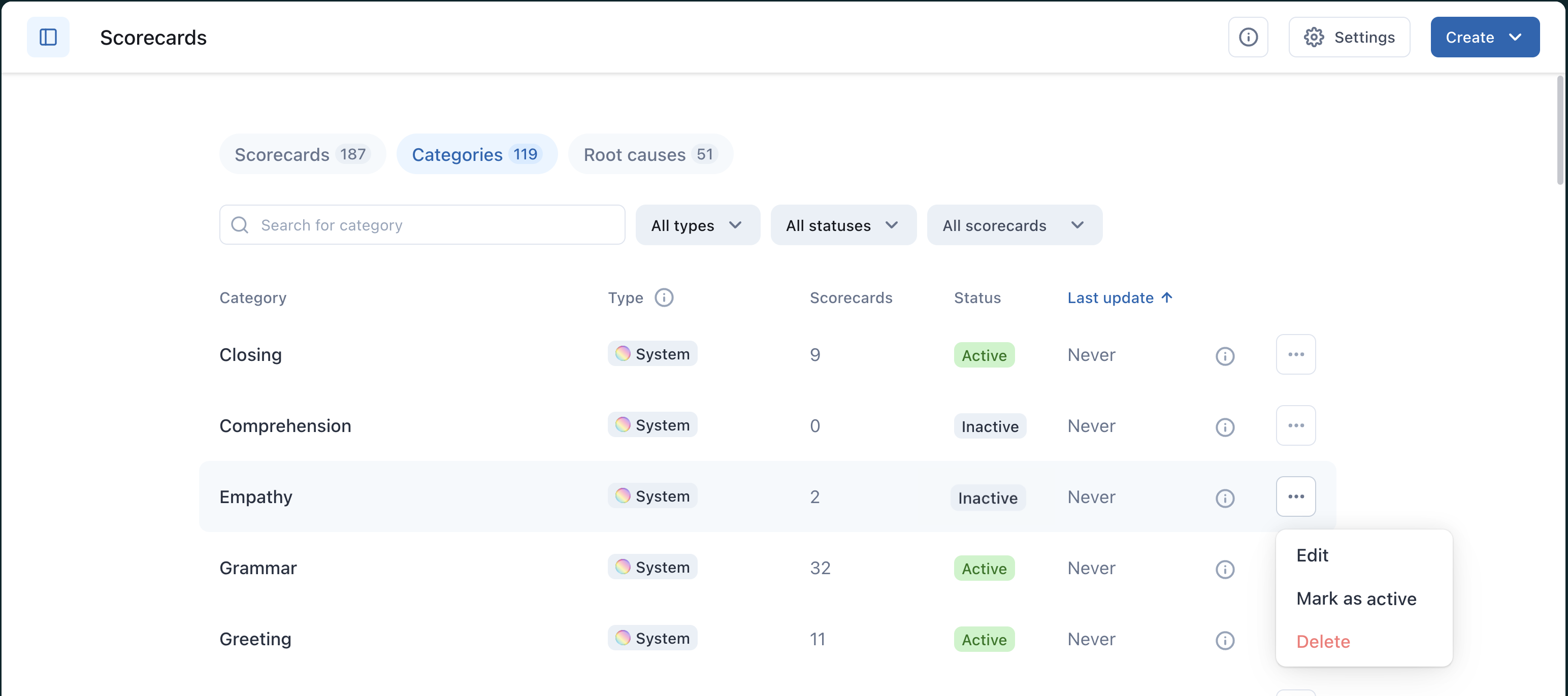
Disattivazione di una categoria
Una categoria contrassegnata come attiva è pronta per essere usata per le valutazioni nelle schede punteggi. Contrassegnare una categoria come non attiva significa che non può essere usata per le valutazioni nelle schede punteggi e negli spazi di lavoro. Le revisioni precedenti non visualizzeranno la categoria rimossa. Tuttavia, la rimozione di una categoria non influisce sulle metriche cronologiche del dashboard o sui punteggi complessivi. Le categorie disattivate rimangono disponibili nei report e nei filtri. I dashboard continuano a riflettere dati storici accurati, inclusi punteggi e tendenze, anche dopo la rimozione delle categorie.
Per contrassegnare una categoria come non attiva
- Accedi alle categorie di valutazione del tuo account.
- Accanto alla categoria da disattivare, fai clic sul menu delle opzioni (
 ) e seleziona Contrassegna come non attivo.
) e seleziona Contrassegna come non attivo. 
Eliminazione di una categoria
L’eliminazione delle categorie è irreversibile. La categoria viene rimossa da tutte le schede punteggi. Se è l’unica categoria in una punteggi, la punteggi viene disattivata automaticamente.
Per eliminare una categoria
- Accedi alle categorie di valutazione del tuo account.
- Accanto alla categoria da eliminare da Zendesk QA, fai clic sul menu delle opzioni (
 ) e seleziona Elimina.
) e seleziona Elimina.
Avvertenza sulla traduzione: questo articolo è stato tradotto usando un software di traduzione automatizzata per fornire una comprensione di base del contenuto. È stato fatto tutto il possibile per fornire una traduzione accurata, tuttavia Zendesk non garantisce l'accuratezza della traduzione.
Per qualsiasi dubbio sull'accuratezza delle informazioni contenute nell'articolo tradotto, fai riferimento alla versione inglese dell'articolo come versione ufficiale.